

- ネットの広告が邪魔でイライラする…
- YouTubeの動画冒頭の広告を消したい
このようなお悩みを解決致します。
ネットサーフィン等をしてると突然広告が現れてクリックしてしまった…そんな経験はありませんか?
ああいうの何度もあるとイライラしますよね。
YouTubeを見ようと思って再生すると最初に数秒の動画広告が挟まる…これもだいぶ萎えますよね。
しかしこれらの広告の多くは、ブラウザに新機能を追加する仕組み「アドオン」を使う事でブロック可能なのをご存じでしょうか?
ここではそんな広告をブロックできるアドオン「Adblock Plus」を紹介します。
広告ブロック用アドオン「Adblock Plus」

「Adblock Plus」とは、広告をブロックし非表示にできる無料のアドオンです。通称ABP。
※以下のリンクはchrome用
世界で1000万回以上ダウンロードされた信頼の実績を持ちます。
ポップアップやバナー広告に加えてYouTube冒頭の動画広告もブロックしてくれます。
「Adblock Plus」に法的な問題はある?

Adblock Plusは合法?違法?
お金を払わずタダで広告をブロックできてしまうAdblock Plusは違法なのではないか?と考える方もいらっしゃるかと。
この問題は裁判にまで持ち込まれた経緯がありますが、違法の判決が出たことはございません。
つまり合法で使用可能です。
因みに合法の判決が出たのはドイツ。
そしてそもそも日本には広告ブロックを違法とするための法律自体が無い模様。
詳細は以下の記事をご覧ください。
対応ブラウザ
Adblock Plus対応ブラウザ一覧↓
- Google Chrome
- Edge
- Internet Explorer(IE)
- FireFox
- Safari
- Opera
- Vivaldi
有名なブラウザにはほぼ導入できます。
導入方法(chrome、Edge)
この記事では比較的使用率が高いchrome、Edgeの導入方法を順番に説明していきます。
Google Chromeに導入する
Chromeへの導入手順はこちら。
- Adblock Plusへ移動。
- 「Chromeに追加」を押す。
- ポップアップが出るので「拡張機能を追加」を押す。
導入完了するとURL欄の右端付近に以下のようなAdblock Plusのアイコンが表示されます。

Edgeに導入する
Edgeへの導入手順はこちら。
最初にMicrosoft Storeを開く必要があります。
- 「Microsoft Store」へ移動。
- 「Adblock Plus」で検索。
- 「Adblock Plus(Beta)」が出てくるのでクリック。
- 「入手」を選択後「起動」をクリック。
- Edgeを開く。
- Adblock Plusが追加された旨の表示が出るので「有効にする」をクリック。
Edgeで導入完了するとこちらもURL右端にAdblock Plusのアイコンが追加されます。
Adblock Plusの効果

以下の画像はAdblock Plus導入前のページ、赤枠で囲んである部分に広告が表示されています↓
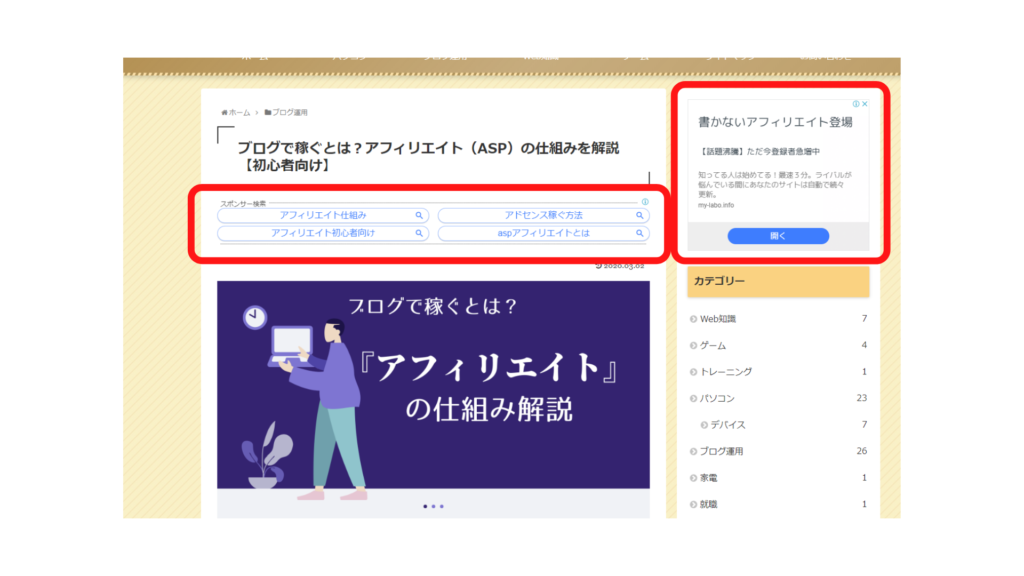
Adblock Plusを有効にするとこれらの広告をブロックして非表示に↓
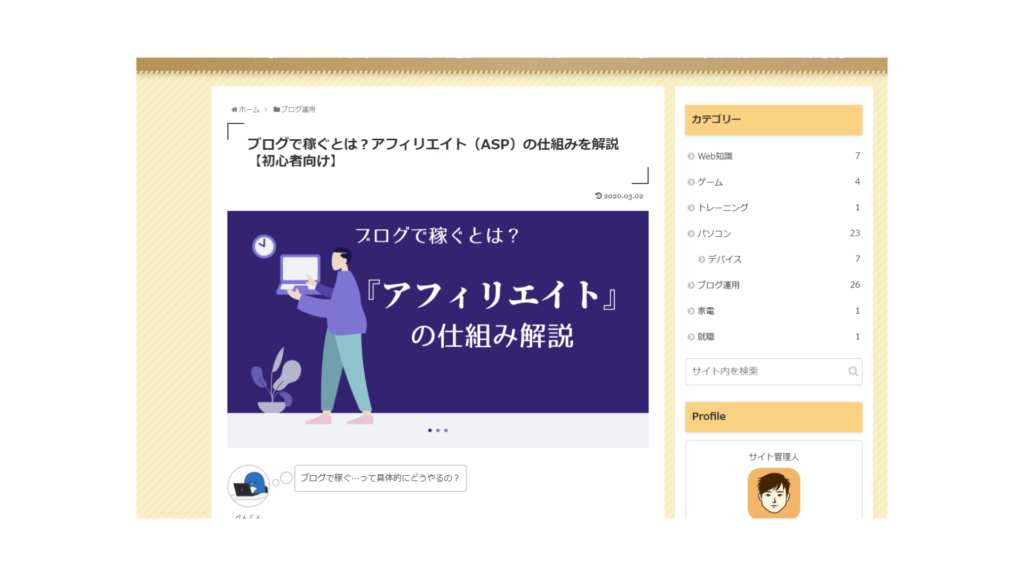
Adblock Plusの管理画面
Adblock Plusのアイコンをクリックすると以下の画像のような管理画面が表示されます。
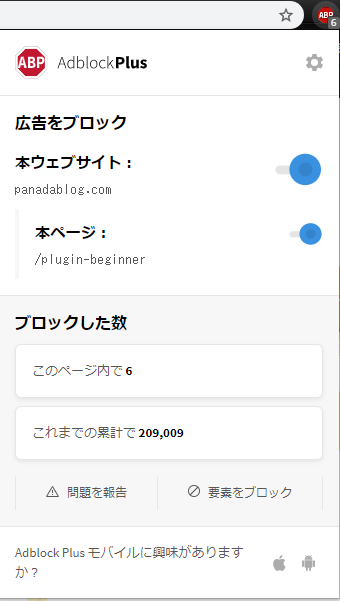
青色の丸の部分を操作すると該当するページURLに対してブロックを有効にするか否かを設定できます。
アイコンの右下にある数字はページ内でブロックした広告数を表しています。
Adblock Plusの注意点

このように非常に便利なAdblock Plusですが、注意点もいくつかあります。
全ての広告をブロックできるわけでは無い
まずAdblock Plusは全ての広告をブロックする訳では無いということです。
ブロック可能な広告とブロック不可能な広告の例を見てみましょう。
ブロックできる広告
実は先ほどAdblock Plusの効果でお見せしたブロックされた広告には「ある特徴」があります。
それは広告右上に注目してもらうとわかります(下の画像でいうと赤枠の部分)。
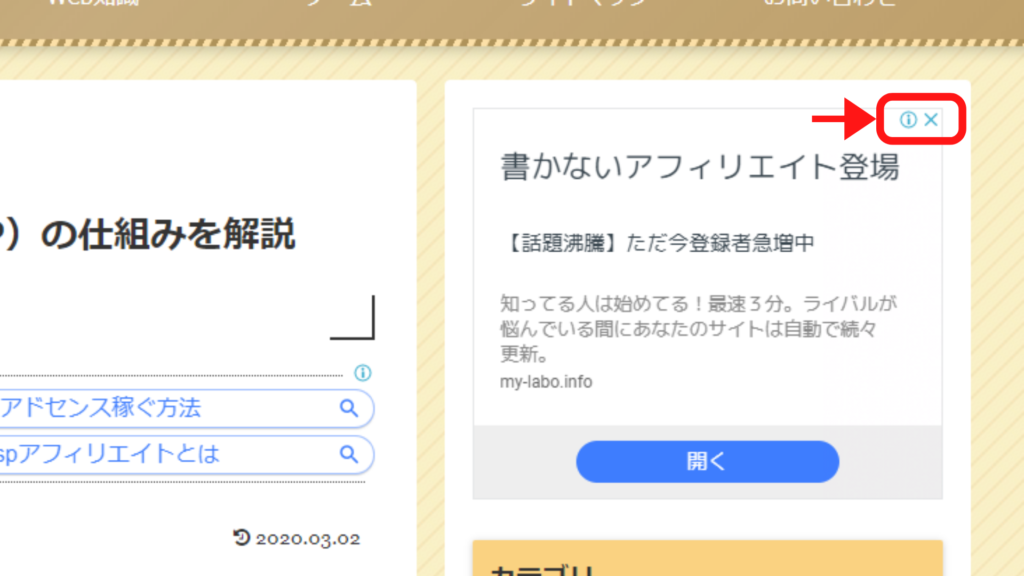
この「ⓘ×」の「ⓘ」部分にマウスオーバーしてみると。
以下の画像のような表記が現れます。
※下の画像は広告内容が違いますが同類の広告です

小さい文字で「Ads by Google」と表示されていますよね。
これはGoogleアドセンスと呼ばれるGoogleが提供している広告のことをいいます。
このGoogleアドセンスの広告はブロック可能です。
※因みにGoogleアドセンスの広告はクリックだけでサイト運営者に収益が発生しています。
ブロックできない広告
Googleアドセンス以外の広告はブロックできない場合があります。
例えば以下のようなバナー広告。Adblock Plusをオンにしても消えていないかと思います。
このようにブロックできない広告もある、ということは念頭に置いてください。
広告ブロック対策をしたサイトがある
広告ブロックに対して対策が施されているサイトが存在します。
そのようなサイトは未導入の状態では普通に閲覧可能ですが、アドオンを導入すると真っ白な画面が表示され「アドブロックを解除してください」等のメッセージが出ることも。
このような対策がされたサイトを閲覧する場合はAdblock Plusを解除する必要があります。
…が、実はそれを回避するためのアドオンが存在します。
ハッキリ言うと回避というよりポップアップを消せるようになる、が正しいです。
以下の記事にそのアドオンについてまとめているので気になる方は目を通してみてください。
まとめ:ほとんどの広告はAdblock Plusで排除できる

以上がネット上の広告をブロックする方法でした。
全ての広告を消せはしないものの、Adblock Plusの導入によって邪魔になりやすい広告は大半を非表示にできます。






コメント